Plans supporting this feature: Professional Business Enterprise
La fonctionnalité Suivre les articles et catégories de Document360 aide les utilisateurs à rester informés des nouveaux contenus et des changements dans la base de connaissances. En suivant les articles et catégories, les lecteurs peuvent recevoir des notifications chaque fois que de nouveaux articles sont publiés ou que des articles existants sont mis à jour. Cette fonctionnalité aide les lecteurs à rester informés et engagés par les dernières informations, garantissant qu’ils ne manquent pas les mises à jour importantes.
NOTE
La fonctionnalité Suivre les articles et catégories est disponible uniquement dans les projets de la base de connaissances 2.0. Sa disponibilité dépend du type de projet et du niveau d’accès de l’utilisateur :
Projets publics : Tous les utilisateurs, y compris les lecteurs anonymes, peuvent suivre les articles. Une fenêtre contextuelle leur demandera d’entrer une adresse e-mail pour les mises à jour.
Projets privés : Seuls les comptes Reader peuvent suivre les articles, car ils sont connectés et identifiables. Les comptes d’équipe ne peuvent pas utiliser la fonction suivre et ne verront que l’option Modifier l’article .
Projets mixtes :
Public : Les utilisateurs peuvent suivre des articles soit en entrant leur e-mail dans la fenêtre contextuelle, soit en se connectant en tant que lecteurs.
Privé : Seuls les comptes de lecteurs peuvent suivre les articles. Les comptes d’équipe ne verront pas l’option suivre pour le contenu privé.
Activation du bouton « Afficher suivre » depuis le portail de la base de connaissances
Pour activer le bouton Afficher Suivre dans le portail de la base de connaissances :
Naviguez jusqu’à () dans la barre de navigation de gauche du portail de la base de connaissances.
Dans le panneau de navigation de gauche, naviguez jusqu’à Knowledge base site > Paramètres de l’article et SEO.
La page Article settingsapparaîtra par défaut.
Dans l’accordéon d’en-tête de l’article, activez le bouton Afficher Suivre.
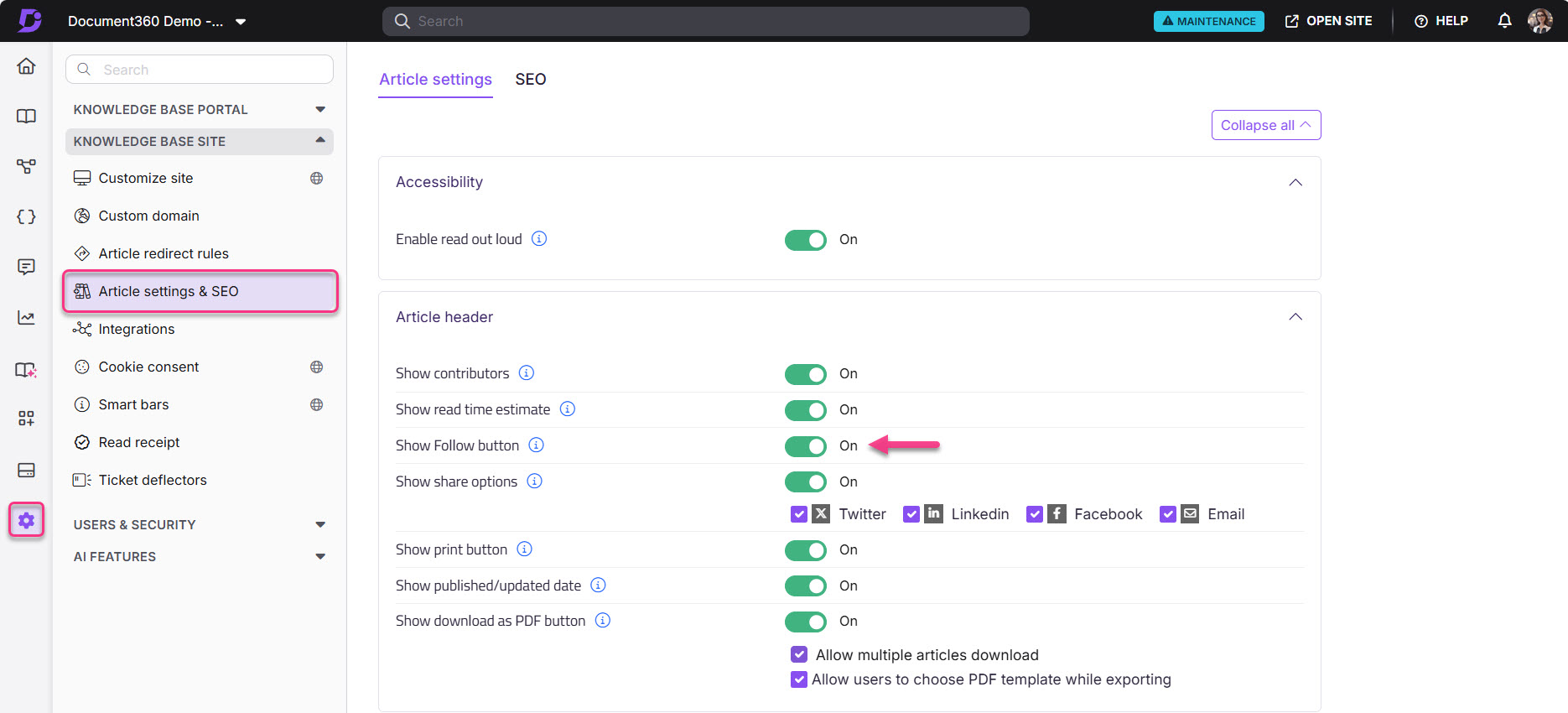
NOTE
Par défaut, le bouton Afficher Suivre est activé pour tous les projets du site de la base de connaissances 2.0.
Articles et catégories suivants sur le site de la base de connaissances
Pour suivre une catégorie :
Naviguez vers la catégorie souhaitée dans le site de la base de connaissances.
Cliquez sur l’icône Plus ().
Cliquez sur la catégorie Suivre.
Pour suivre un article, allez à l’article souhaité et cliquez sur Suivre ().
Pour les projets privés et mixtes , les catégories et les articles sont immédiatement respectés.
Pour les projets publics , le panneau Suivre cet article apparaîtra.
Saisissez votre adresse e-mail pour recevoir des mises à jour périodiques.
Cliquez sur suivre.
Un panneau de confirmation apparaîtra. Vous recevrez une notification par e-mail dès qu’il y aura une mise à jour dans la catégorie ou l’article suivant.
Pour vous désabonner d’un article ou d’une catégorie, cliquez sur Désabonnement ().
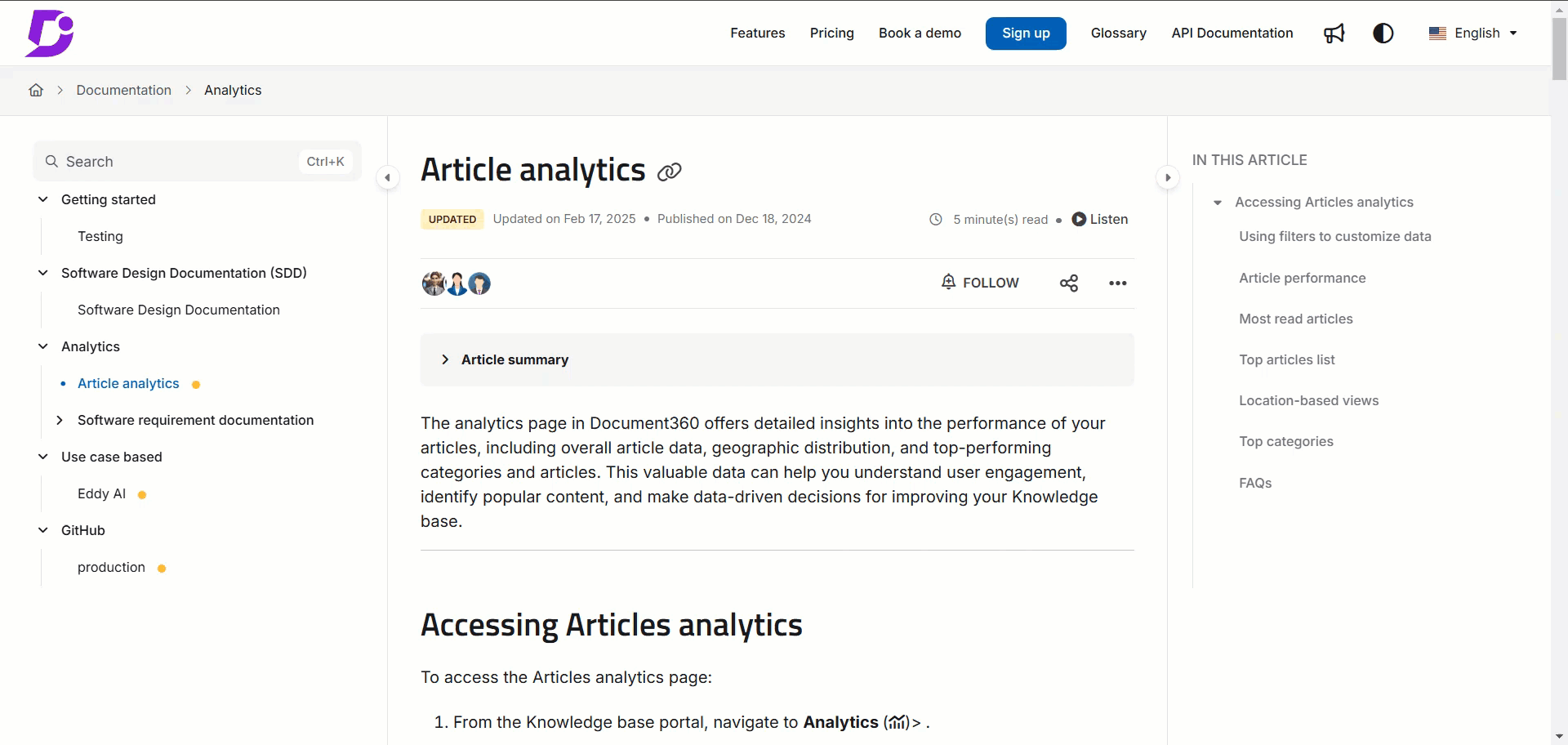
Lorsque vous suivez un article, Document360 envoie des notifications par email dans les scénarios suivants :
Une nouvelle version d’un article ou d’une catégorie de page est publiée.
Tout nouvel article, catégorie de page ou article répliqué est publié.
Un article ou une catégorie de page est republié.
Un article publié est dévoilé ou récupéré dans la corbeille de recyclage.
La version suivante de l’article est publiée via l’intégration de Zapier et Crowdin.
La version suivante de l’article est publiée via le point d’accès API.
NOTE
Lorsque vous suivez une catégorie ou un article, vous recevrez des notifications par e-mail dans les 30 minutes en cas de mises à jour.
Pour les catégories, cela inclut les mises à jour de toutes les sous-catégories (jusqu’à six niveaux de profondeur) ainsi que tous les articles associés.
Pour les articles, vous serez informé de toute modification apportée à l’article spécifique que vous avez suivi.
Dans les projets mixtes, cliquer sur Suivre la catégorie vous redirige vers la page de connexion si vous n’êtes pas connecté.
Les notifications par e-mail ne sont pas envoyées dans les cas suivants :
Lorsque des articles ou des catégories sont supprimés.
Quand des articles ou des catégories sont cachés.
Quand la prochaine version d’un article est cachée.
Lorsqu’un article est réorganisé ou déplacé dans une autre catégorie.
Lorsque le lecteur n’a pas accès à l’article/catégorie sur le site de la base de connaissances.
Les lecteurs seront redirigés vers l’article correspondant sur le site de la base de connaissances ou vers la page de connexion via la notification par email.
NOTE
Document360 ne capture ni ne stocke les informations du groupe de lecteurs provenant du jeton JWT. En raison de cette limitation, les lecteurs authentifiés par JWT peuvent continuer à recevoir des e-mails de notification de suivi et de désabonnement pour des articles ou des catégories qui deviennent ensuite restreints. Lorsqu’ils accèdent à ces liens, ils sont correctement redirigés vers la page d’accès refusé .
Ce comportement n’affecte que le flux de notifications et n’affecte pas le contrôle d’accès ni la sécurité.
Se désabonner des notifications d’articles et de catégories par email
Si vous ne souhaitez plus recevoir de mises à jour par e-mail pour les articles ou catégories suivants, vous pouvez vous désabonnementer à tout moment.
Pour vous désabonner des notifications par e-mail :
Ouvrez la notification email Suivre les articles et catégories .
Cliquez sur Désabonnement dans l’e-mail.
La page Désabonnement des mises à jour par e-mail apparaîtra.
Choisissez l’une des options suivantes :
Désabonnement de cet article : Arrêtez de recevoir des mises à jour pour cet article en particulier.
Désabonnement de tous les articles : Cessez de recevoir des mises à jour de tous les articles du projet.
Cliquez sur Désabonnement.
Si vous n’êtes pas connecté au site de la Knowledge Base, vous serez redirigé vers la page de connexion. Une fois connecté, l’article ou la catégorie correspondant sera automatiquement supprimé.
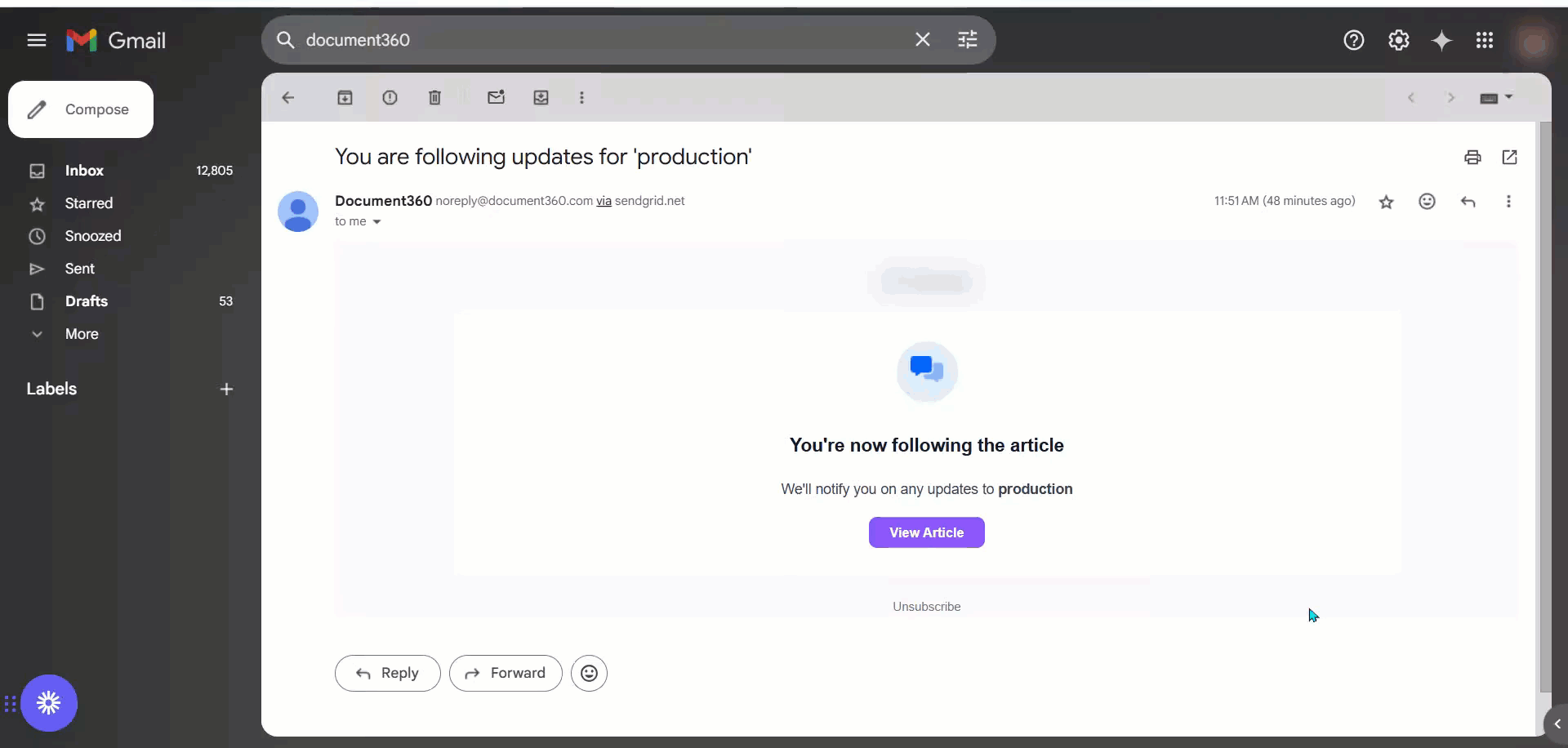
FAQ
Comment les lecteurs configurent-ils leur domaine de messagerie pour les notifications ?
Le lecteur recevra tous les e-mails du domaine de messagerie configuré dans () > Knowledge base portal > Notifications> Email domain. Par défaut, les emails seront envoyés depuis support@document360.com si le domaine de messagerie n’est pas configuré.
Comment puis-je personnaliser le bouton « Suivre » pour les articles et les catégories ?
Vous pouvez changer le nom de la variable Suivre dans () > Localization & Workspaces > Localization variables> en-tête de l’article. Saisissez le nom souhaité dans le champ Suivre et cliquez sur Save pour enregistrer les modifications.
Comment puis-je me désabonner d’une catégorie ?
Pour ne plus suivre une catégorie :
Naviguez vers la catégorie souhaitée et cliquez sur l’option More () dans le site de la base de connaissances.
Cliquez sur Désabonnement dans la catégorie () pour arrêter les notifications. Un message « Notification désactivée » apparaîtra.
La fonction « Suivre l’article » est-elle disponible pour les utilisateurs de JWT ?
Oui, la fonction Suivre l’article est disponible pour tous les types de lecteurs, y compris les utilisateurs authentifiés via JWT. Les lecteurs de JWT peuvent suivre ou ne pas suivre des articles ou des catégories de la même manière que les lecteurs connectés via SSO.